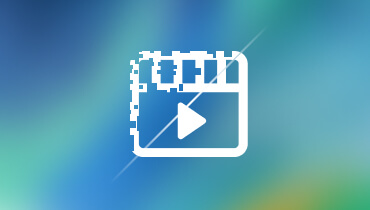Twórcy i redaktorzy wideo: Twórz fascynujące filmy
W dzisiejszych czasach, gdy przewiniesz swoje kanały w mediach społecznościowych, z pewnością zobaczysz różne filmy przesłane przez różnych twórców. Możesz oglądać różne rodzaje filmów, które mogą Cię bawić, a jednym z popularnych są vlogi. Czy rozważasz stworzenie takiego, które udostępnisz online? Dzięki temu jesteś na właściwej stronie. Ten post zawiera przydatne tematy i pomysły, które mogą Ci pomóc. Ponadto zapewni twórcy wideo i edytory, których możesz użyć do nagrywania i edycji wideo. Bez zbędnych ceregieli przejdź do poniższych informacji.
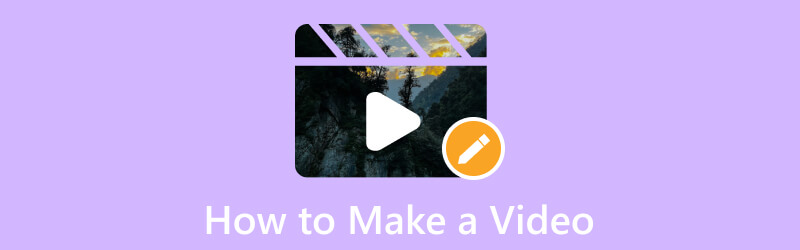
ZAWARTOŚĆ STRONY
Część 1. Jak nagrywać i edytować wideo
1. Znajdź temat i pomysły
Szukasz tematów i pomysłów na filmy, na których możesz polegać przy tworzeniu swojego pierwszego filmu? Jeśli tak, możesz liczyć na tę część. Zawiera kilka tematów wideo i pomysłów, które możesz wypróbować w domu, na zewnątrz, sam, z rodziną i przyjaciółmi i nie tylko. Proszę, idź je sprawdzić!
- Przedstaw się
- Przedstaw rodzinę lub przyjaciół
- Wideo z wycieczki
- Dzień z życia
- Zrób to sam (zrób to sam)
- Jak to zrobić lub samouczek
- Samouczek gotowania lub przepisu
- Wideo z treningu
- Kurs tańca
- Webinar lub Prezentacja
- Infografika wideo
- Eliksir pytań i odpowiedzi
2. Nagraj wideo
W tej części przedstawimy kilka wskazówek i pomysłów dotyczących nagrywania filmów za pomocą aparatu. Bez zbędnych ceregieli przejdź do następujących szczegółów.
1. Nagraj wideo za pomocą aparatu
- Podczas nagrywania wideo należy wziąć pod uwagę wybór dobrego tła i cichej przestrzeni. Zapewnia to, że tło nie rozprasza uwagi i nie słychać niepotrzebnego hałasu w filmie.
- Musisz nagrywać poziomo, zwłaszcza jeśli planujesz przesłać je na platformy społecznościowe.
- Przed rozpoczęciem filmowania musisz utrzymać kamerę w poziomie, używając i dodając linie siatki w aparacie.
- Musisz ustawić ostrość ręcznie, aby zachować ekspozycję wideo, niezależnie od tego, czy tło stanie się jaśniejsze, czy ciemniejsze.
- Po nagraniu wideo sprawdź dwukrotnie, czy jesteś zadowolony z wyniku przed ich edycją.
2. Nagraj wideo na ekranie komputera
Istnieje wiele rodzajów filmów, które możesz nagrać. Możesz nagrać wideo za pomocą aparatu w telefonie i ekranu komputera. Możliwe jest nagrywanie czegokolwiek na ekranie i używanie tego jako wyjścia wideo. Możesz nagrać fragment filmu, treści wideo online, zajęć online, dla biznesu i wykładów i nie tylko. Za pomocą rejestratora ekranu możesz stworzyć projekt wideo, który wykorzystasz później lub do przyszłych celów.
Biorąc pod uwagę wymienione szczegóły, Vidmore Screen Recorder może pomóc Ci osiągnąć cel, jakim jest nagrywanie wideo za pomocą ekranu. Może uchwycić dowolne szczegóły na ekranie, niezależnie od tego, czy korzystasz z pełnego ekranu, stałego regionu, czy też wybierasz określone okno. Korzystając z tej nagrywarki, możesz nałożyć swoją twarz, otwierając kamerę internetową. Dzięki temu twoja twarz jest na ekranie, podczas gdy nagrywanie jest kontynuowane. Poza tym możesz włączyć swój głos, włączając dźwięk i mikrofon systemu komputerowego. Ponadto w razie potrzeby można ustawić długość rekordu i harmonogram zadań. Rzeczywiście, Vidmore Screen Recorder może pomóc Ci w stworzeniu wysokiej jakości nagranego wideo, które chcesz mieć.
- Oferuje funkcje wideo, audio i przechwytywania ekranu.
- Zezwól użytkownikom na nagrywanie całego ekranu lub jego części.
- Nakładanie twarzy i dodawanie dźwięku za pomocą dźwięku systemowego lub mikrofonu.
- Pozwól użytkownikom ustawić harmonogram zadań za pomocą wbudowanego rejestratora.

Aby dowiedzieć się, jak zrobić film, nagrywając ekran komputera za pomocą Vidmore Screen Recorder, wykonaj poniższe czynności:
Krok 1. Pobierz i zainstaluj Vidmore Screen Recorder
Aby mieć pełny dostęp, pobierz oprogramowanie z oficjalnej strony internetowej na swój komputer. Po pobraniu kontynuuj instalację programu, postępując zgodnie z ustawieniami instalacji.
Krok 2. Wybierz Rejestrator wideo
Uruchom program; po otwarciu zobaczysz różne wbudowane rejestratory prezentowane w głównym interfejsie. Wybierać Magnetowid z listy wbudowanych rejestratorów, która przekieruje Cię do drugiego okna.
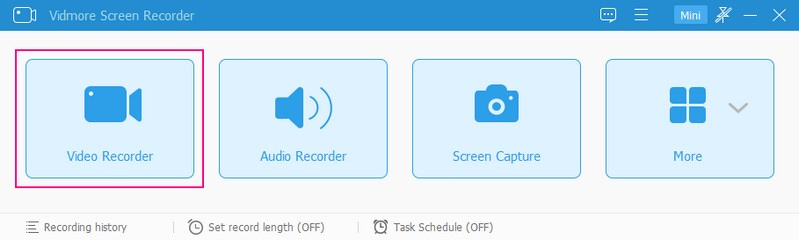
Krok 3. Włącz ustawienia rejestratora wideo
Tutaj możesz zobaczyć różne ustawienia magnetowidu, co pozwala na wykorzystanie ich do dalszego nagrywania. Najpierw włącz Wybór ekranui wybierz, czy chcesz używać pełnego ekranu, stałego regionu, czy też wybrać określone okno lub region. Upewnij się, że wybrany ekran będzie rejestrował wszystkie wydarzenia na ekranie. Jeśli chcesz nałożyć swoją twarz podczas nagrywania ekranu, możesz to zrobić, włączając Kamerka internetowa. Musisz włączyć tzw Dźwięk systemu aby nagrać dźwięk dochodzący z pulpitu. Możesz także modyfikować głośność dźwięku zgodnie z własnymi preferencjami. Jeśli chcesz coś powiedzieć, włącz Mikrofoni rób swoje.
Po ustawieniu i przygotowaniu do nagrywania naciśnij przycisk REC i po kilku sekundach rozpocznie się nagrywanie.
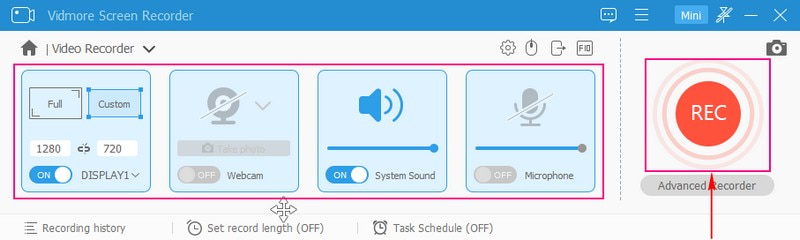
Krok 4. Zatrzymaj nagrywanie ekranu wideo
Jeśli chcesz zatrzymać nagrywanie ekranu wideo, kliknij przycisk Pauza przycisk. A gdy chcesz ponownie kontynuować nagrywanie, kliknij przycisk Grać przycisk. Ponadto możesz zrobić zrzut ekranu, narysować cokolwiek za pomocą kształtów i dodać tekst z opcji bocznych.
Po zakończeniu nagrywania naciśnij Zatrzymać przycisk w kolorze czerwonym, który przekieruje Cię do innego okna.
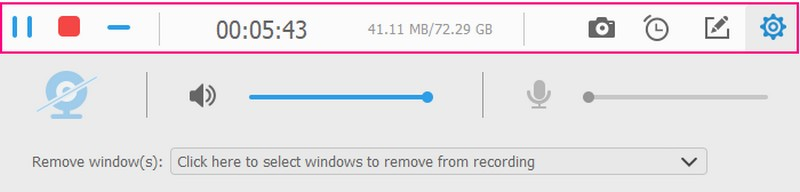
Krok 5. Eksportuj nagrane wideo
Odtwórz wideo nagrane na ekranie, aby zobaczyć, jak to działa. Jeśli są niepotrzebne części, których nie potrzebujesz, możesz je odciąć, przeciągając suwaki w określonych częściach. Po usatysfakcjonowaniu naciśnij przycisk Zapisz, aby wyeksportować wideo nagrane na ekranie do folderu na pulpicie.
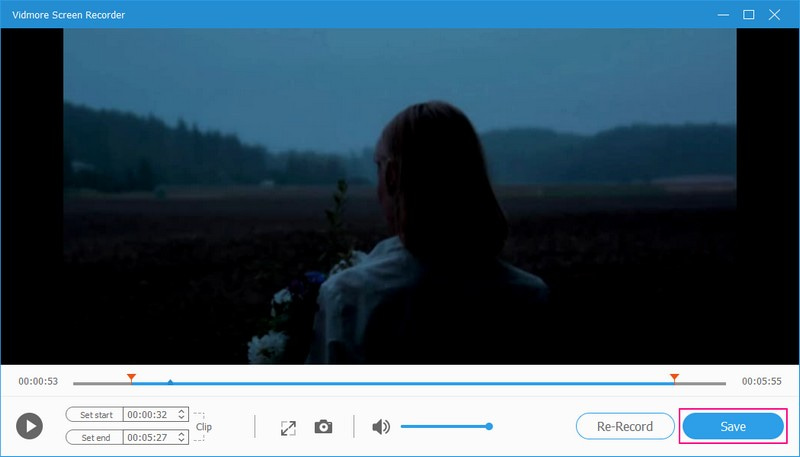
3. Edytuj wideo
Zanurzmy się w edycję Twojego wyjścia wideo, aby uczynić go bardziej atrakcyjnym w porównaniu do poprzedniego. Dlatego musisz użyć programu do edycji, który pomoże Ci osiągnąć cel. Czy wiesz, czego użyć? Jeśli tak, gorąco polecamy Vidmore Video Converter, ponieważ jest wyposażony w kilka opcji edycji przydatnych do edycji wideo.
Vidmore Video Converter ma wiele wbudowanych funkcji, w tym MV, umożliwiających edycję wideo. Możesz wybrać jeden z gotowych motywów i dokonać dalszych edycji, takich jak obracanie, kadrowanie, dodawanie efektów i filtrów oraz znak wodny. Jeśli chcesz skrócić długość swojego filmu, możesz pominąć niektóre fragmenty, których nie potrzebujesz, korzystając z opcji przycinania. Ponadto, jeśli chcesz, możesz dodać tekst i muzykę w tle. Ten program oferuje wiele i może pomóc w tworzeniu oszałamiających filmów o wysokiej jakości.
- Obsługuje wiele popularnych formatów wideo.
- Dodawanie plików wideo nie ma żadnych ograniczeń.
- Pozwala użytkownikom obracać, przycinać, dodawać efekty i filtry oraz osadzać znak wodny.
- Dodaj tekst do filmu w części początkowej i końcowej.
- Włącz muzykę w tle.

Aby opanować edycję wideo na ekranie komputera za pomocą Vidmore Video Recorder, wykonaj poniższe czynności:
Krok 1. Pobierz i zainstaluj konwerter wideo Vidmore
Przejdź do oficjalnej strony internetowej Vidmore Video Converter i pobierz program na swój pulpit. Po pobraniu kontynuuj instalację programu, aby natychmiast rozpocząć proces edycji.
Krok 2. Wybierz zakładkę MV
Wybierz MV kartę z listy wbudowanych funkcji w głównym interfejsie, która może pomóc w edycji wideo. W lewym dolnym rogu ekranu naciśnij (+), aby dodać nagrany wcześniej materiał wideo.
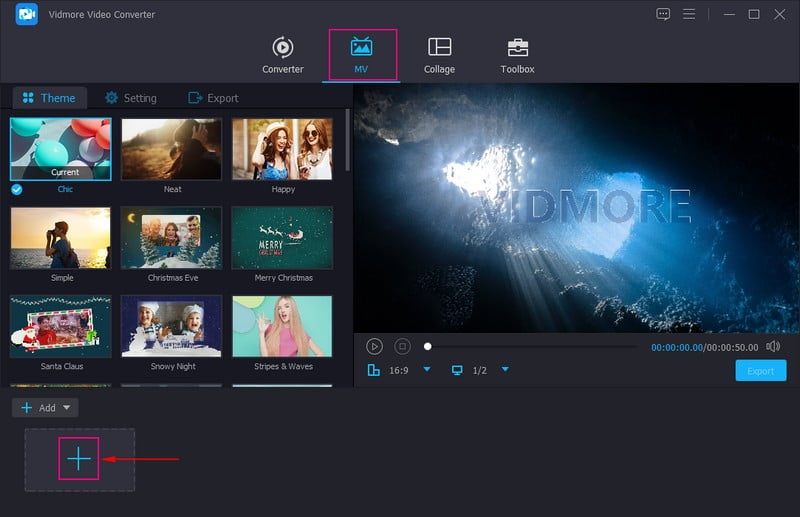
Krok 3. Edytuj dodane wideo
Nad sekcją dodanych plików multimedialnych naciśnij Różdżka znak, który reprezentuje Edytować opcja. Tutaj możesz wiele dostosować do swojego projektu wideo.
Zacznijmy od pierwszej opcji, czyli tzw Obróć i przytnij. W razie potrzeby możesz obracać wideo w lewo, w prawo, w pionie i poziomie. Możesz także przyciąć klatkę wideo ręcznie z ekranu podglądu lub użyć ustawień przycinania. Poza tym możesz wybrać żądany Aspect Ratio i Tryb powiększenia z ich odrębnych list.
Przejdźmy do drugiej opcji, czyli Efekt i filtr. Możesz dostosować podstawowe efekty, takie jak Jasność, Odcień, Nasycenie, i Kontrast w oparciu o twoje upodobania. Możesz wybrać żądany filtr do zastosowania w swoim filmie z prawej części ekranu.
Przejdźmy do trzeciej opcji, czyli znak wodny. Jeśli chcesz, możesz osadzić znak wodny obrazu lub tekstu. Wreszcie od Audio, możesz dostosować głośność i opóźnienie wideo zgodnie z własnymi preferencjami.
Uwaga: Pamiętaj, aby nacisnąć ok przycisk dla każdej wprowadzonej zmiany, aby je zapisać.
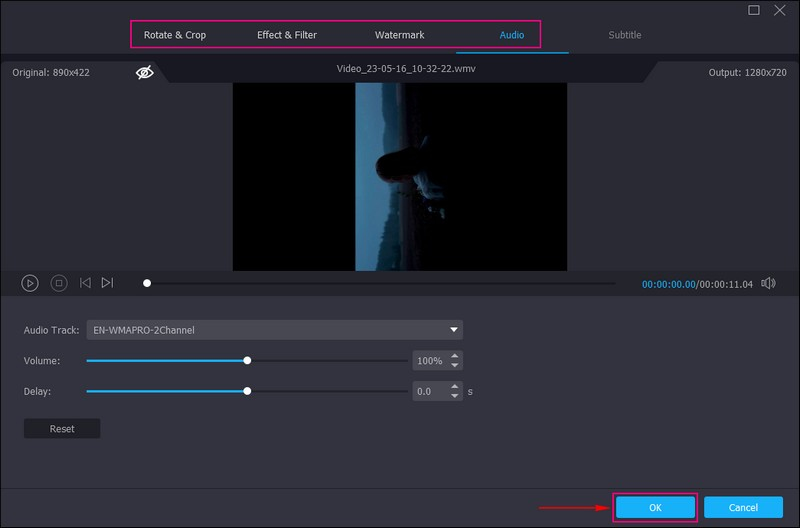
Krok 4. Dodaj motyw, tekst i muzykę
Wróciłeś do głównego interfejsu funkcji. Teraz wybierz żądany Motyw z podanej listy. Po wybraniu zauważysz, że jest ono stosowane automatycznie z ekranu podglądu. Następnie przejdź do Ustawienia, i dodaj Początek i Tytuł końcowy do Twojego filmu. Możesz także zachować oryginalną ścieżkę dźwiękową lub dodać podkład muzyczny. Jeśli chcesz dodać podkład muzyczny, umieść obok niego znacznik wyboru, kliknij przycisk (+) i wybierz plik muzyczny.
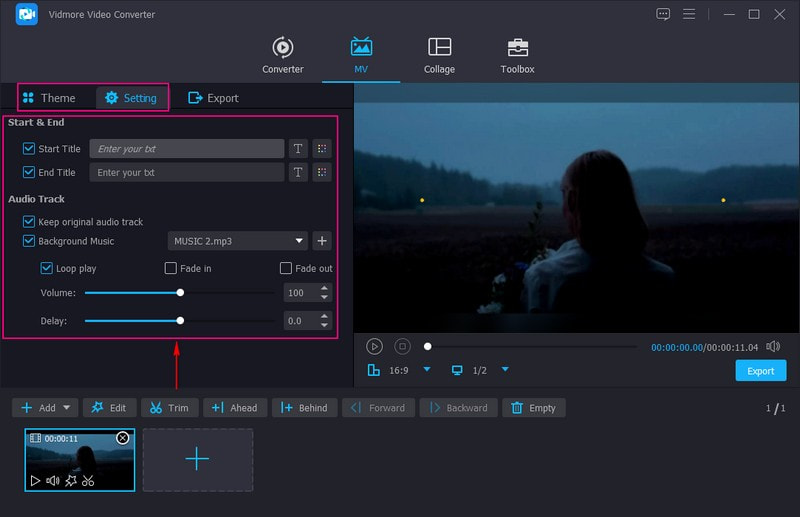
Krok 5. Eksportuj edytowane wideo
Udaj się do Eksport ustawienia, aby wprowadzić nazwę pliku wideo i wybrać wyjściowy format wideo, rozdzielczość, liczbę klatek na sekundę i jakość. Po zakończeniu kliknij Rozpocznij eksport przycisk, a Twój film jest gotowy do udostępnienia.
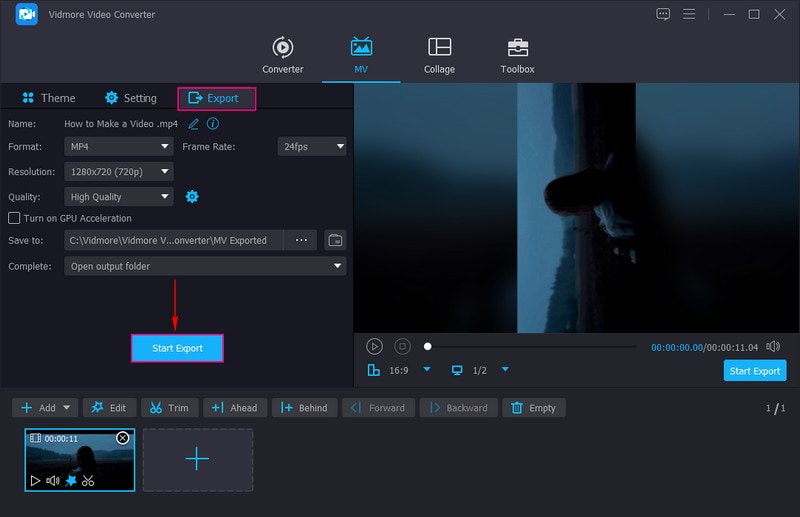
4. Prześlij i udostępnij wideo
Aby uzyskać więcej polubień, komentarzy i wyświetleń, możesz przesłać i udostępnić swoje wyjście wideo z następujących platform mediów społecznościowych:
- Świergot
- TIK Tok
- youtube
- DailyMotion
- Peryskop
- Utreon
Część 2. Jak nagrać film telefonem
Możesz edytować wideo na telefonie za pomocą aplikacji innej firmy. W związku z tym rozważ użycie Zabawa wideo, to mobilny twórca i edytor wideo, który umożliwia bezproblemową edycję wideo. W razie potrzeby możesz przycinać, dzielić i łączyć filmy. Możesz także przycinać, obracać i odwracać wideo, jeśli chcesz poprawić prezentację wideo. Jeśli chcesz dodawać i stosować efekty i filtry, też możesz to zrobić.
Ma wiele wbudowanych efektów i filtrów, których możesz użyć i zastosować do swojego filmu. Ma również mnóstwo naklejek i emotikonów, które można umieścić w filmie, aby był bardziej wciągający. Ponadto pozwala modyfikować głośność i opóźnienie dźwięku wideo oraz dodawać tekst, aby wideo było bardziej atrakcyjne. Rzeczywiście, Vid.Fun może pomóc Ci szybko i bezproblemowo stworzyć film.
Kluczowe cechy:
- Produkuje wysokiej jakości filmy 4K/HD.
- Wprowadź teksty i utwórz napisy z czcionkami, stylami, efektami i nie tylko.
- Posiada opcje edycji przydatne do edycji wideo.
- Obsługuje popularne formaty wideo, w tym MP4 i MOV.
Oto przewodnik tworzenia wideo za pomocą Vid.Fun:
Krok 1. Pobierz i zainstaluj Vid.Fun na swoim urządzeniu. Następnie otwórz aplikację, aby rozpocząć.
Krok 2. naciśnij Rozpocznij edycję z głównego interfejsu i wybierz wideo z muzyką w galerii telefonu.
Krok 3. Możesz użyć kilku opcji edycji, aby dalej edytować swój film. Jeśli twoja muzyka jest za długa, możesz użyć Trym możliwość jej skrócenia. Jeśli w kadrze wideo znajduje się niepotrzebny obszar, którego nie potrzebujesz, użyj opcji Przyciąć ich opuścić. Jeśli chcesz zmienić głośność swojego filmu, kliknij przycisk Audioi dostosuj go tutaj. Następnie naciśnij Tekst aby dodać napisy do swojego filmu. Wybierz Filtry i wybierz ten, który chcesz zastosować do swojego filmu.
Krok 4. Gdy będziesz zadowolony z wyniku swojego filmu, naciśnij Eksport przycisk, aby zapisać go w galerii telefonu.
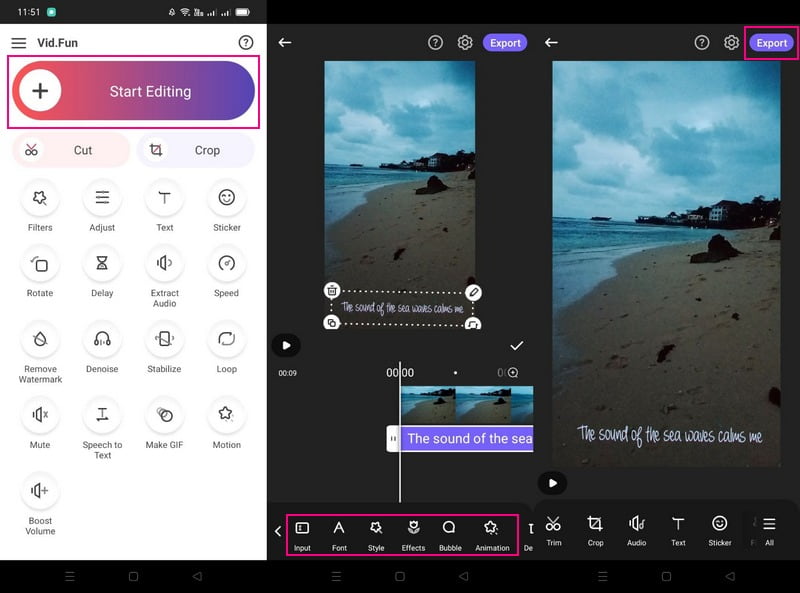
Część 3. Wspólny samouczek dotyczący tworzenia wideo
W tej części zostanie przedstawiony zwięzły sposób tworzenia wideo. Dzięki temu dowiesz się, co robić, o czym pamiętać i co wziąć pod uwagę podczas tworzenia filmu.
- Najpierw przygotuj niezbędny sprzęt, taki jak kamera, głośniki, mikrofony, statyw, program do edycji wideo i inne.
- Przygotuj scenorys ze scenariuszem, składami i przebiegiem filmu.
- Nagrywaj w cichym miejscu z dobrym tłem i oświetleniem, aby uzyskać lepszy wynik wideo.
- Upewnij się, że fotografujesz i skupiasz się na obiekcie. Unikaj zbyt wielu wydarzeń w swoim filmie, aby uniknąć zamieszania i rozproszenia uwagi.
- Wybierz muzykę odpowiednią do Twojego filmu. Upewnij się, że dodawana muzyka jest powiązana z wydarzeniami w Twoim filmie, aby bawić widzów.
- Kontynuuj dalszą edycję wideo za pomocą programu do edycji wideo. Następnie możesz udostępnić go rodzinie, znajomym i platformom mediów społecznościowych.
Część 4. Często zadawane pytania dotyczące tworzenia filmu
Jak długi powinien być krótki film?
2-minutowy krótki film jest najbardziej angażujący, ale dłuższe filmy nadal działają, jeśli treść jest kusząca.
Jaki jest pomysł na teledysk?
Teledyski koncepcyjne to zwykle filmy, które nie mają fabuły ani związku z tekstem. Zwykle opiera się na wizji artysty, którą piosenką poszerza swoją kreatywność.
Jakie są dwa rodzaje teledysków?
Dwa rodzaje teledysków to koncepcja i wykonanie. Teledysk koncepcyjny to film, który nie ma fabuły. Z kolei w teledyskach performatywnych przed kamerą występuje artysta solowy.
Wniosek
Masz to! Zdobyłeś szerokie zrozumienie nt jak zrobić wideo, a także edytować je. Możesz użyć Vidmore Screen Recorder do nagrywania działań na ekranie i Vidmore Video Converter do edycji wideo. Rzeczywiście, mogą pomóc Ci w uzyskaniu wysokiej jakości wyjścia wideo, które chcesz uzyskać.